Cách khôi phục tài khoản Facebook khi bạn không thể đăng nhập
Bạn đang(Are) gặp vấn đề khi đăng nhập Facebook ? Cho dù(Whether) bạn quên chi tiết đăng nhập, hoặc tài khoản Facebook của bạn bị tấn công, không có lý do gì để hoảng sợ. Có một số cách khác nhau để khôi phục tài khoản Facebook khi bạn không thể đăng nhập.
Nếu bạn tin rằng tài khoản của mình đã bị tấn công, có lẽ bạn nên xem lại các mẹo chính về quyền riêng tư của Facebook(main Facebook privacy tips) và đảm bảo rằng điều đó sẽ không xảy ra nữa. Nhưng nếu vì lý do nào đó mà bạn không thể nhớ chi tiết đăng nhập của mình, thì quy trình khôi phục đơn giản sẽ giúp bạn truy cập lại Facebook .

Kiểm tra xem bạn vẫn đăng nhập(Check If You’re Still Logged In)
Nghe có vẻ ngớ ngẩn, nhưng điều đầu tiên cần làm nếu bạn thấy mình đã đăng xuất khỏi tài khoản của mình là kiểm tra xem bạn có còn phiên Facebook đang hoạt động trên một trong các thiết bị của mình hay không. Ví dụ: nếu bạn không thể đăng nhập Facebook trên điện thoại thông minh của mình, có thể bạn vẫn đang đăng nhập trên máy tính để bàn và ngược lại.
Đây có lẽ là cách dễ nhất để khôi phục tài khoản Facebook , vì tất cả những gì bạn cần làm ở đây là thay đổi mật khẩu theo cách thủ công trong cài đặt quyền riêng tư của tài khoản.
Vì vậy, nếu bạn thấy rằng bạn vẫn có một phiên Facebook đang hoạt động trên một trong các thiết bị của mình, hãy làm theo các bước sau.

- Nhấp(Click) vào mũi tên thả xuống ở góc trên cùng bên phải của màn hình và chọn Cài đặt(Settings) .
- Từ menu bên trái, chọn Bảo mật và đăng nhập(Security and login) .

- Trong Đăng nhập(Login) , tìm Thay đổi mật khẩu(Change password) . Nhấp vào Chỉnh sửa(Edit) để thay đổi mật khẩu của bạn. Trong trường hợp bạn không nhớ mật mã hiện tại của mình, hãy nhấp vào Quên mật khẩu của bạn? (Forgotten your password?)để đặt lại nó bằng địa chỉ email hoặc số điện thoại của bạn.
Sau khi làm điều đó, nếu bạn nghi ngờ ai đó đã hack tài khoản của mình(suspect that someone hacked your account) , trong cùng một menu, hãy chuyển đến Nơi bạn đã đăng nhập(Where you’re logged in) .
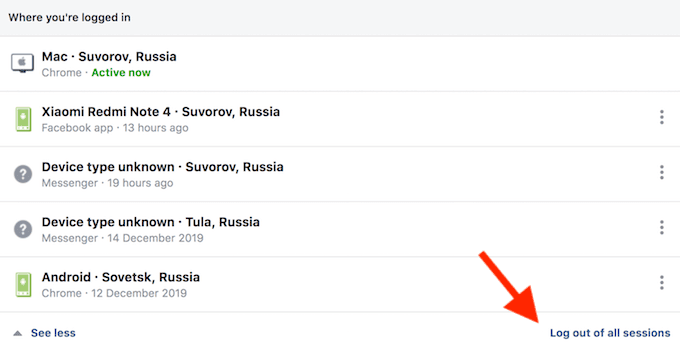
Ở đó bạn có thể chọn Đăng xuất khỏi tất cả các phiên(Log out of all sessions) . Nó sẽ đăng xuất bạn khỏi mọi phiên Facebook đang hoạt động ngoại trừ phiên hiện tại. Sau đó, bạn có thể đăng nhập lại một cách an toàn với chi tiết mật khẩu mới của mình.
Đăng nhập vào Facebook bằng Tùy chọn khôi phục tài khoản(Log Into Facebook Using Account Recovery Options)
Nếu bạn thấy mình đã đăng xuất khỏi Facebook trên mọi thiết bị, điều đầu tiên cần làm là thử và đăng nhập lại bằng các tùy chọn khôi phục tài khoản mặc định của Facebook .

- Vào Facebook và nhấp vào Quên tài khoản? (Forgotten account?)ở góc trên cùng bên phải của màn hình.
- Thao tác này sẽ đưa bạn đến cửa sổ Tìm tài khoản của bạn(Find Your Account) .
- Từ đó, bạn có thể thực hiện một số thao tác khác nhau để xác định tài khoản của mình.
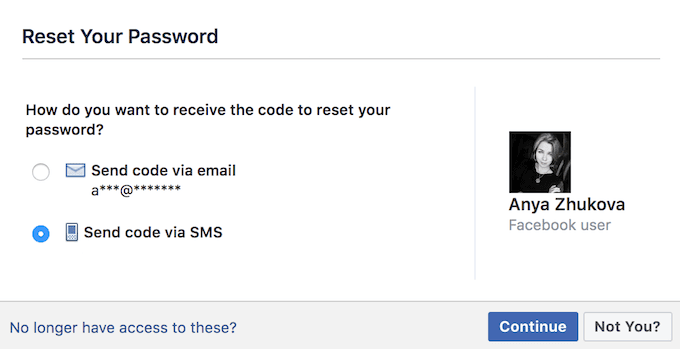
Tùy chọn đầu tiên là nhập email hoặc số điện thoại của bạn. Nếu một trong hai tài khoản đó được kết nối với tài khoản của bạn, Facebook sẽ gửi cho bạn mã xác nhận và bạn sẽ có thể đặt lại mật khẩu và đăng nhập lại dễ dàng.

Nếu bạn không thể đăng nhập Facebook bằng các thông tin chi tiết thông thường của mình, bạn cũng có thể thử và sử dụng một email khác hoặc một số điện thoại của bạn.
Nếu bạn liệt kê nhiều địa chỉ email hoặc số điện thoại khi tạo tài khoản Facebook , đây có thể là cách của bạn. Điều này giả sử bạn vẫn nhớ mật khẩu của mình hoặc đã lưu mật khẩu trong trình quản lý mật khẩu của bạn(stored in your password manager) .

Ngay cả khi nó không hiển thị như vậy trong cửa sổ Tìm tài khoản của bạn , bạn có thể sử dụng tên người dùng (Find Your Account)Facebook để lấy lại quyền truy cập vào Facebook của mình .
Nhập tên của bạn hoặc tên người dùng có thể có của bạn (nếu bạn không nhớ chính xác) vào thanh tìm kiếm và xem nó có bật lên trong danh sách hay không. Khi bạn nhìn thấy ảnh hồ sơ của mình, hãy nhấp vào Đây là Tài khoản của Tôi(This is My Account) và làm theo các bước để đặt lại mật khẩu và đăng nhập lại.
Khôi phục tài khoản Facebook với các liên hệ đáng tin cậy(Recover A Facebook Account With Trusted Contacts)

Trong trường hợp tất cả các chiến lược chúng tôi đã đề cập ở trên không thành công, bước tiếp theo của bạn là cố gắng khôi phục tài khoản Facebook của mình bằng Danh bạ đáng tin cậy(Trusted Contacts) .
Vấn đề duy nhất ở đây là Liên hệ (Contacts)đáng tin cậy(Trusted) là tùy chọn mà bạn cần phải thiết lập trước khi thấy mình đã đăng xuất khỏi Facebook . Vì vậy, ngay cả khi bạn đã đăng nhập thành công vào tài khoản của mình, chúng tôi khuyên bạn nên suy nghĩ trước và đặt Danh bạ đáng tin cậy trên Facebook(Facebook Trusted Contacts) của mình ngay bây giờ.

- Trên Facebook , nhấp vào mũi tên thả xuống ở góc trên cùng bên phải của màn hình và chuyển đến Cài đặt(Settings) .
- Từ menu bên trái, chọn Bảo mật và đăng nhập(Security and login) .
- Trong Được đề xuất(Recommended) , hãy tìm Chọn bạn bè để liên hệ nếu bạn bị khóa(Choose friends to contact if you are locked out) và nhấp vào Chỉnh sửa(Edit) .
Sau đó, bạn sẽ được nhắc thêm 3 đến 5 người bạn mà bạn có thể liên hệ nếu gặp sự cố với tài khoản của mình. Sau đó, bạn có thể chỉnh sửa danh sách này bằng cách thêm hoặc xóa người.
Sau khi bạn kích hoạt Danh bạ(Contacts) đáng tin cậy , việc đăng nhập vào tài khoản Facebook của bạn sẽ trở nên dễ dàng hơn rất nhiều khi bạn quên thông tin đăng nhập của mình.
- Khi bạn đã đăng xuất khỏi Facebook , hãy nhấp vào Quên tài khoản(Forgotten account) .

- Trong cửa sổ Đặt lại mật khẩu của bạn , nhấp vào (Reset Your Password)Không còn có quyền truy cập vào những thứ này(No longer have access to these) nữa.

- Nhập địa chỉ email hoặc số điện thoại mới của bạn và nhấp vào Tiếp tục(Continue) .
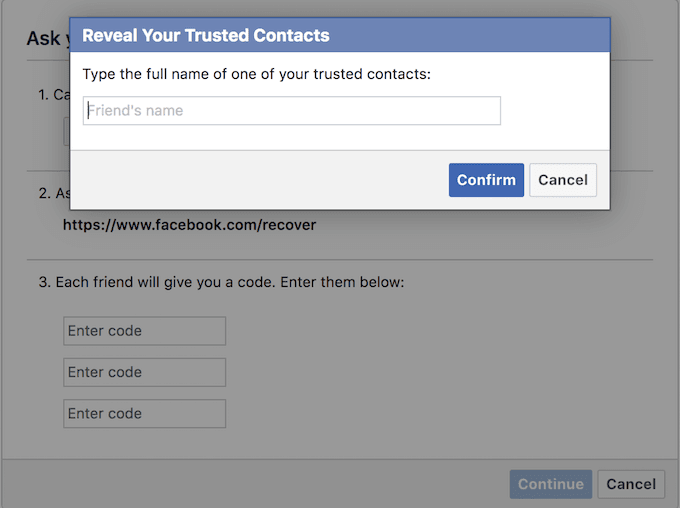
Từ đó, bạn sẽ nhận được hướng dẫn về cách một trong những địa chỉ liên hệ đáng tin cậy có thể giúp bạn lấy lại quyền truy cập vào tài khoản của mình. Bạn bè của bạn sẽ cần nhấp vào liên kết đặc biệt và sau đó gửi cho bạn mã khôi phục. Sau đó, bạn có thể đăng nhập lại Facebook một cách an toàn .
Bảo mật tài khoản của bạn cho tương lai(Secure Your Account For the Future)
Bạn có thể thấy mình đã đăng xuất khỏi Facebook vì một trong hai lý do chính. Ai đó đã đột nhập vào tài khoản của bạn hoặc bạn quên chi tiết đăng nhập của mình. Để tăng cường bảo mật, bạn có thể thiết lập xác thực hai yếu tố trên Facebook và để tránh điều sau này, hãy bắt đầu sử dụng trình quản lý mật khẩu(start using a password manager) để giữ dữ liệu của bạn trong tầm tay.
Bạn đã bao giờ phải khôi phục tài khoản Facebook chưa? Bạn có biết bất kỳ cách đăng nhập lại nào khác không? Chia sẻ(Share) kinh nghiệm của bạn với chúng tôi trong phần bình luận bên dưới.
Related posts
Khôi phục tài khoản Facebook của bạn khi bạn không thể đăng nhập
Cách khôi phục tài khoản Facebook bị tấn công
Cách phục hồi Vô hiệu Facebook Account mà không nhấn mạnh chính mình
Kiểm tra xem Facebook Account của bạn đã bị hack chưa
Phải làm gì khi Facebook Account bị hack?
Cách xóa tài khoản Microsoft
Cách sử dụng tin nhắn đã lưu trữ trong Facebook Messenger
Cách xóa tài khoản Kik
Cách xây dựng máy tính xách tay của riêng bạn
Làm thế nào để kiểm tra Hồ sơ Facebook mà không cần có Tài khoản Facebook?
Làm thế nào để Facebook Page or Account Private?
Cài đặt các Plugin GIMP: Hướng dẫn Cách thực hiện
Làm thế nào để biết nếu tài khoản Facebook của bạn đã bị tấn công
Cách xem / Tìm tất cả lượt thích của bạn trên Facebook
Cách Ngừng Quảng cáo được Cá nhân hóa và Kết quả Tìm kiếm trong Google và Facebook
Cách bỏ chặn ai đó trên Facebook, Messenger, Instagram và WhatsApp
Cách tạo Chatbot cho trang web hoặc trang Facebook
Tự động Log để User Account trong Windows 10
Cách kiểm tra xem ai đó đã chặn bạn trên Instagram và Facebook
Cách chuyển tài khoản YouTube của bạn cho người hoặc doanh nghiệp khác
